
会社のメールがすぐ制限容量になって、一杯になってしまいます。何かいい方法はないですか?

メールはサーバに保存するか、パソコンに保存するか設定できます。パソコンに保存すれば、制限容量にひっかからないようになります。
OutlookのメールBOXファイルについて
OutlookのメールBOXファイルには2種類あります。
もう少し詳しく下の図で説明します。
メールが送られてきた場合、一度メールサーバで受信されます。
パソコンでその内容を読む場合、メールをすべてパソコンにダウンロードして保存するのか(PSTファイル)、サーバに残したままにするのか(OSTファイル)は、設定によって変わります。

OSTファイルの場合は、サーバに残り続けるのでいずれ制限容量に達して、メールBOXがいっぱいになります。
PSTファイルの場合は、サーバには残っていないのでメールBOXのサイズが増え続けるようなことはありません。
つまり、PSTファイルを使えばメールBOXのサイズを気にする必要はありません。
おすすめは、ostファイルとpstファイルの両方を使う設定
Outlookでは、ostファイルとpstファイルの両方を持つことができます。
私がおすすめするのは、両方のファイルを作っておく設定です。
どのように使うのか?
pstファイルのみにして、最初からパソコンのメールBOXに保存する方法もあります。でも、会社のメール環境ではサーバ上に残しておくことによるメリットがいくつかあります(ここでは詳細割愛。例えば、スマホからのメールアクセスも許可されている場合に便利)。
特に不便を感じない限り、この設定をおすすめします。
pstファイルの設定方法
通常、ostファイル(つまりサーバにメールを残す)は元から設定されています。
新たにpstファイルを自分で作成すれば、パソコン上にメールを保存できるようになります。
ここでは、pstファイルの設定方法を紹介します。






pstファイル設定後の使い方
上で設定したpstファイル、つまりBackupの中は空っぽで、自動でメールが入ってきたりすることもありません。
最初に書いた通り、サーバのメールBOXがいっぱいになったら、このpstファイルのほうにメールを移動します。
やり方は簡単です。
メールを選んでドラッグアンドドロップするだけです。

名前がostだのpstだの覚えにくいですが、要するにパソコンの中にメール用のフォルダを作って、そこに移動させることができますよ、ということです。
一度覚えてしまえばとても簡単ですので、ぜひ試してみてください。

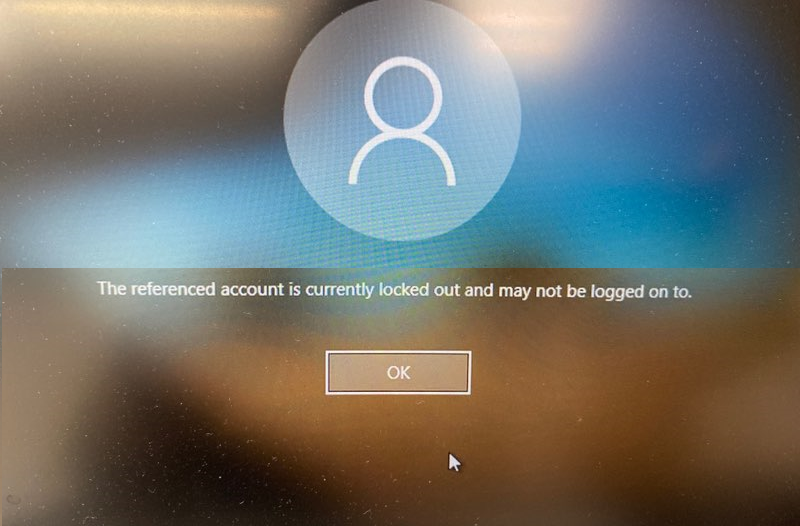
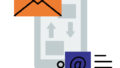
コメント